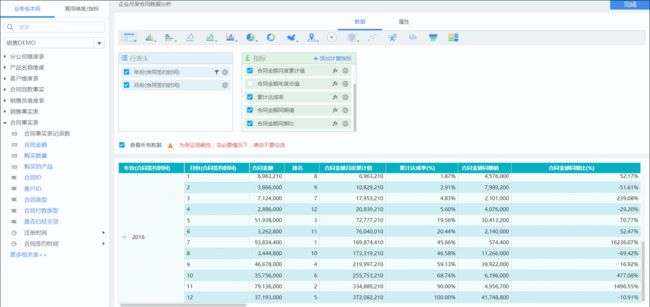FineBI
还是数据可视化工具Tableau、FineBI?
不禁联想起在微软系统出现之前,程序员的电脑系统还是用的linux,只能通过各种复杂的指令来实现字符的简单可视化;而当win系统普及于世后,计算机从此突破了技术人群的限制,交互方式从编码式实现了可视化的巨大飞跃,这才孕育出了大数据时代的可视化分析。
![]()
每一次技术时代的变革和突破,都将意味着一次新时代的生产力前进的到来,数据分析同样也是如此。
Excel作为数据分析界的老牌软件,就好比微软之前的linux系统,越来越被人不断吐槽:
- 容积小,几十万条数据就半天转不出来;
- 颜值低,做出来的图表不够美观;
- 操作繁琐,入门容易精通难;
此时势必会产生新的产品或技术,去突破Excel透视表的瓶颈,但这需要一个时间过程,因为一个好的产品往往是具有市场破坏力的。
![]()
excel透视表
那如果我告诉你,有一款产品,既比Excel强很多,又比python好调试,你会很惊讶吗?
这也就是我今天要说的FineBI(并非打广告),对于FineBI产品我一开始也是拒绝的,只因为不想花时间去了解一个新的东西,自以为这两者基本相同,选择其一就可以了。但是在极大提升的效率面前,我还是选择了转变。
一、什么是FineBI?
关于FineBI,可能很多人或多或少了解过这个工具,这是目前市面上应用最为广泛的自助式BI工具之一,相比国外的Tableau等BI工具,国产的FineBI非常符合国人的数据分析思维。
你可以把它看作可视化工具,也可以把它作为报表工具,还可以把它看作是数据分析工具,因为如果你有数据,你想分析,可以借助FineBI做一些探索性的分析。我个人是拿FineBI来做数据分析和可视化的。
但严格定义来讲,它其实一款自助式BI。常常被用作大数据前端展现的工具,对接企业hadoop、Spark等大数据平台,IT部门只需要将数据按照业务模块分类准备好,业务部门就能用鼠标点击轻松探索自己想要的数据分析结果。
从企业数据分析综合能力来看,FineBI绝对是神器般瞬间秒杀Excel的存在。而且个人使用永久免费,没有阉割功能,大赞!先给大家看看finebi的效果图~
![]()
![]()
二、比Excel强在哪?
就根据我的使用经历和项目经验说几个重点的吧。
1.Excel中的重复文件要不断更新,而FineBI的Spider引擎可直连企业数据库
我们以往在使用excel做一些数据统计时,一旦数据需要更新,比如做了8月份的财务报表,到了9月份时,需要我们再次花费人力去进行数据更新操作,这就带来了很多重复性的劳动成本。
![]()
而FineBI则直接通过内置强大的Spider引擎直接和数据库进行对接,并且提供实时和抽取(提高大数据性能)数据的两大模式供用户自由选择,支持的数据库类型多达30多种,不可谓不丰富。
![]()
2.Excel是平面公式计算,而FineBI是自助式即时探索拖拽分析
我们使用excel做数据计算的时候,往往需要用户进行大量复杂繁琐的的平面单元格公式计算,操作界面是这样的:
![]()
而使用FineBI进行数据探索分析时,我们只需要通过鼠标得点击和字段拖拽操作即可完成对数据的整个探索分析过程。FineBI基于著名的图形语法设计,以“形状“和对应的“颜色“,“大小“,“提示“,“标签“等属性进行图表类型替代,这样一来FineBI也就摆脱图表类型对可视化效果的限制,从而达到无限制图表类型的展现能力,让用户轻松实现对数据的即时洞察和见解。
3.Excel难做复杂报表,而FineBI能做更具有见解和洞察力的故事仪表板
我们在使用excel做报表时,由于其基于单元格的横向/纵向拓展特性,通常我们做出来的报表会是下图这样的,密密麻麻的文字和指标,让人看了抓不住重点,很难从其中获取到有效信息:
![]()
而FineBI除了提供无限的图表分析之外,仪表板还可供用户进行灵活地数据图表布局分析,轻松构建出你的数据图表思维逻辑,让你拥有独到的洞察性数据见解,进而达到有效沟通或者数据汇报的目的。
因此FineBI做出来的故事仪表板是下图这样的,数据之间可进行任意联动、钻取、跳转等OLAP分析操作:
![]()
如果你是上图报告中的数据分析师Rebecca,给领导汇报完毕之后,想必升职加薪已经指日可待了吧~
4.FineBI的OLAP多维分析是数据分析大杀器
除了丰富的可视化展示效果之外,FineBI还支持前端的一些丰富多维分析操作,例如钻取、过滤、跳转、数据预警、数据联动等。
首先像钻取,大家都比较熟悉。比如某个企业要统计全国各个省市BI的销量,那么看了之后发现,广东的销量比较多,上海北京的也很多。那在看上海地区销量分布的时候,就可以钻取点进去,一看浦东的最多,看广东城市的销量,钻去点进去,发现深圳和广州的都比较多。
再来看一下切片操作,比如有一家牛奶生产企业,他们之前做数据分析的时候都是分析某一年中每个月份的销量,但是在这样的单独的销量中不容易发现问题。之后他们就做了一个切片的操作,将酸奶和鲜奶的销量展示出来,通过分析数据发现,所有年份都存在一个淡旺季的情况,夏季的时候酸奶的销量比较好,冬季鲜奶比较好。之后决策者便调整季度生产数量,夏季多生产酸奶,冬季多生产鲜奶,减轻了库存积压的压力。
三、FineBI分析过程
![]()
如上图所示的一个企业月度合同数据分析案例,如果使用Excel透视表,可以将年份、月份字段拖拽到行区域,将合同金额字段拖拽到数据区域以完成每个年月的合同金额统计,但是对于求组内排名、组内累计值、累计达成率、同比环比等计算,Excel透视表处理起来则比较麻烦了。
![]()
那如果是FineBI,怎么做?
1.分组统计
首先我们选择FineBI的分组表组件,使用FineBI的内置销售DEMO业务包,找到合同事实表,将合同签约时间的年份、月份字段拖拽到分组表的行表头,然后将合同金额字段拖拽到指标栏进行求和汇总(还可以修改汇总方式为求最大值、最小值、平均值等等),即可完成每个年月的销售额基础数据统计。
![]()
2.数据排名
接下来我们继续用FineBI来新增一个每个月合同金额的排名列,直接点击添加计算指标,计算方式选择组内排名,根据合同金额进行降序方式排名即可得到每个月的合同金额排名。
![]()
3.数据过滤
下面我们只想看2015年和2016年的数据,那么在FineBI中直接对合同签约时间的年份字段进行过滤,然后选择2015年和2016年即可。
![]()
4.累计求和
在看每个月度的合同金额数据时,我们往往可能需要把每个月份的合同金额进行累加,以计算截至到当月的总目标达成率。
这个在FineBI中添加合同金额月度累计值计算指标,然后对合同金额进行组内累计求和,然后再进行组内所有值计算得到合同金额年度总值,最后直接用合同合同金额月度累计值除以金额年度总值即可得到当月的年度目标达成率。
5.同比环比
计算完每个月的合同金额达成率之后,再分析每个月的同比环比数据自然是需要的。对于同期环期和同比环比,我们可以直接在FineBI中添加计算指标,然后选择对应计算方式即可,非常简单,这样一来我们的基础数据分析统计就完成了。
6.条件格式
在统计好基本的数据指标之后,可能会需要添加一些条件样式以便于观察数据,例如我们这边可以通过FineBI给合同金额指标添加图表样式标记,使得当月大于5000000合同金额的数据标绿色,小于5000000的则标红色。
另外再对每个月的合同金额同期比数据添加条件样式,使得当月同比去年同期增长的数据打上上升标记,下降的则打上下降标记。通过以上的简单操作,看似复杂的一个企业月度合同数据分析案例就轻松完成!
四、总结
![]()
就像我开头说的,无论是传统企业数字化转型还是想要增加效率,节省人力成本,这款工具是真的推荐。我曾经也是焦头烂额不知道选哪款BI工具,选了他们家的,然后我直接从信息部leader变成了CIO,其实我也没想到,这其中的增效你应该可以想象的到,说多了容易被认出来。